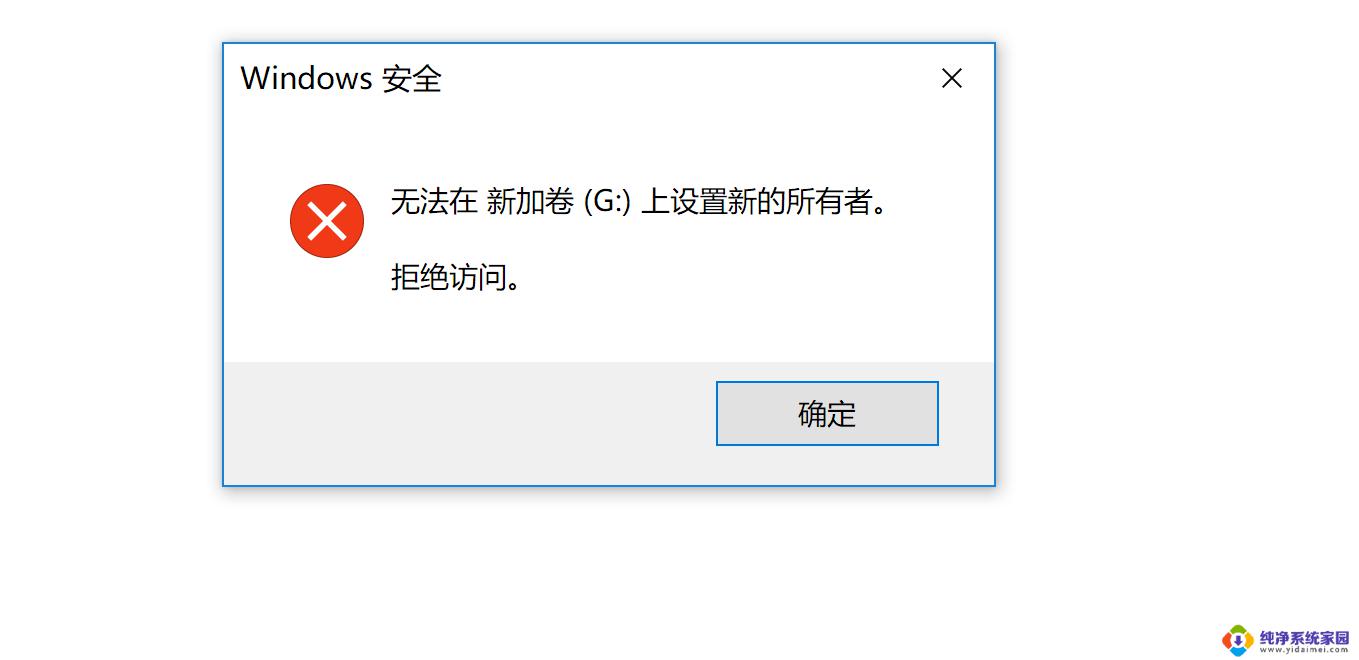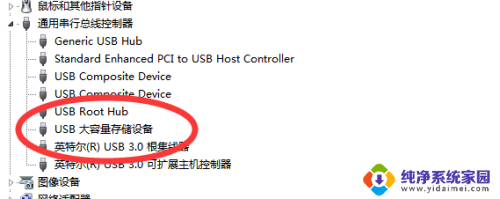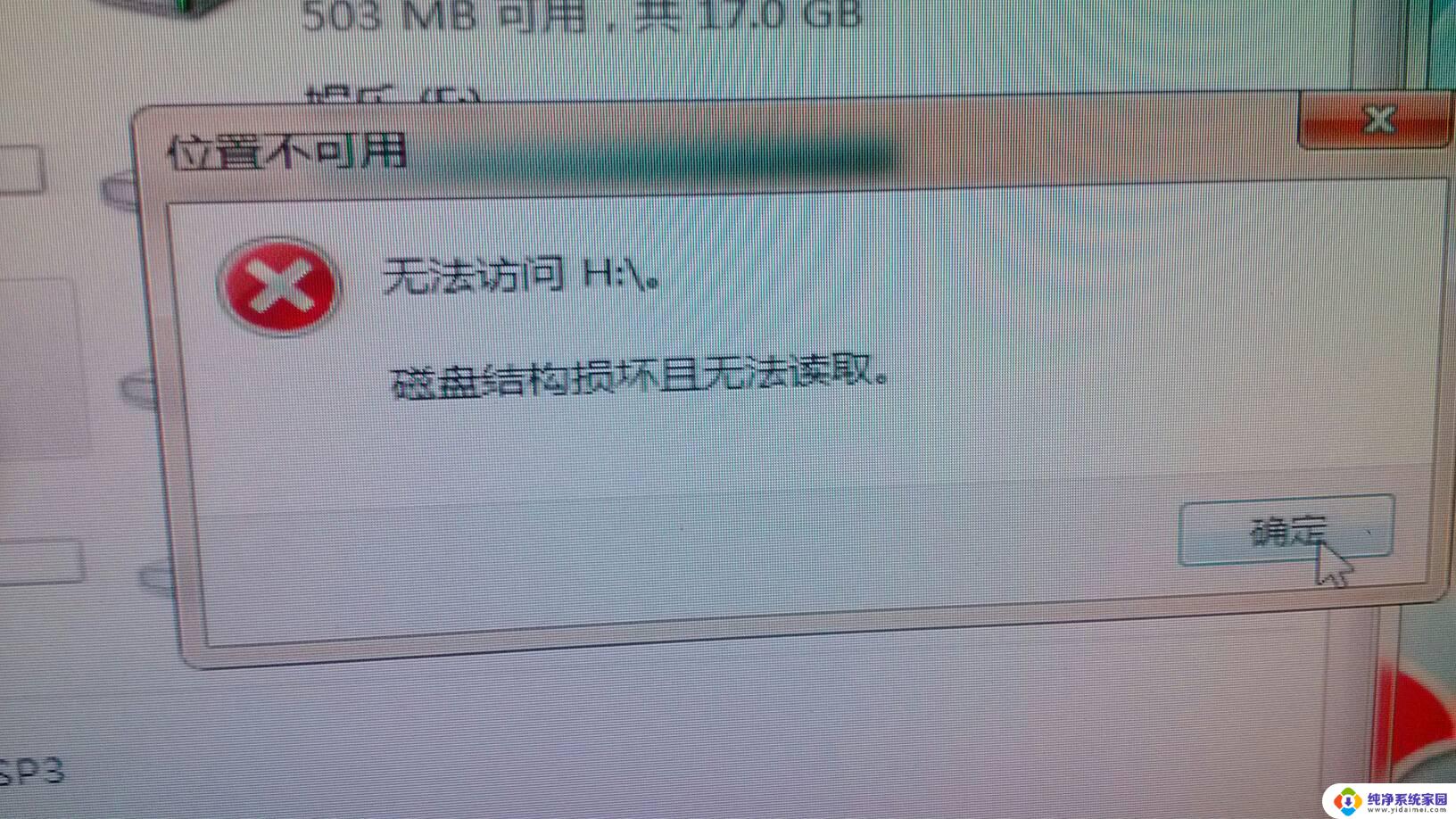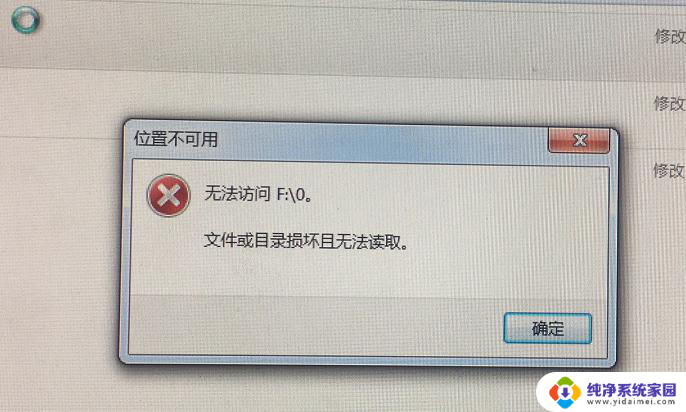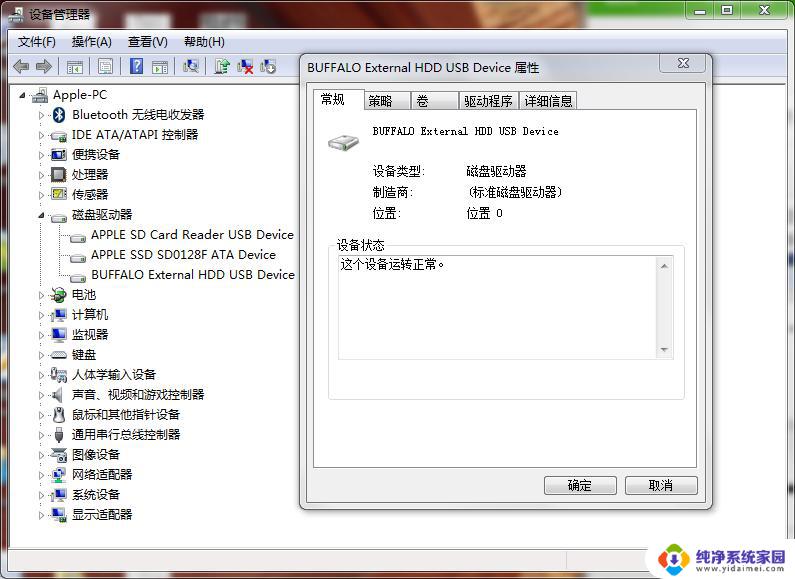磁盘在电脑上不显示 移动硬盘连接电脑无法访问怎么办
更新时间:2023-10-07 13:02:46作者:yang
当我们连接移动硬盘到电脑上时,常常会遇到磁盘在电脑上不显示或者无法访问的情况,这种问题可能出现在任何品牌的移动硬盘上,而且可能由于多种原因引起。无论是由于硬件故障、驱动程序问题还是操作系统错误,这些情况都会导致我们无法正常使用移动硬盘。在面对这种问题时,我们应该采取一些简单的步骤来解决它们,以确保我们能够顺利访问和使用移动硬盘。
操作方法:
1.第一步,检查下你的硬盘灯是否正常亮着。

2.第二步,如果灯亮着,那么试试换一根硬盘的数据线。

3.第三步,把你的硬盘插入到电脑。在桌面上右击此电脑,点击管理,如图所示。
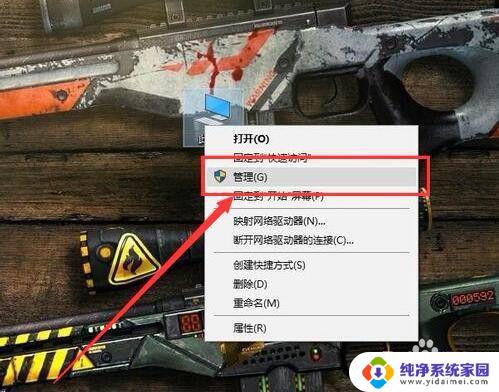
4.第四步,打开之后,点击左侧的磁盘管理,如图所示。
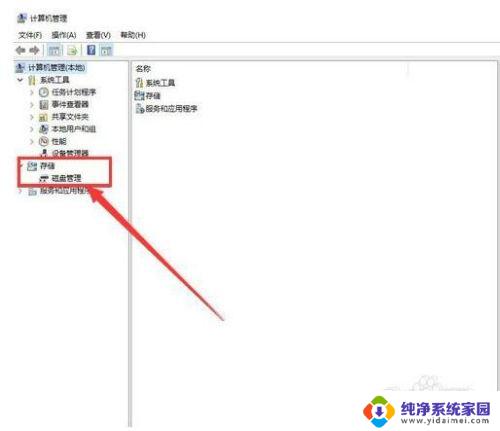
5.第五步,在无法正常显示的磁盘上右击。从弹出的菜单中选择“更改驱动器号和路径”。
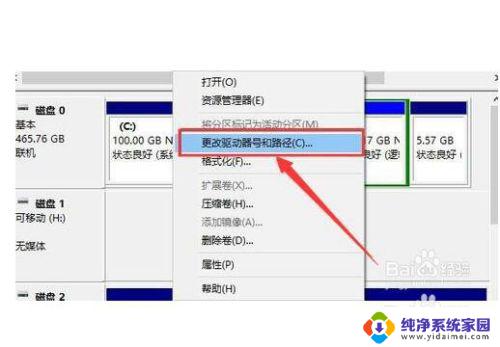
6.第六步,在打开的窗口中点击“添加”按钮。然后为当前分区指定一个“盘符”,并点击“确定”按钮。这样你的硬盘就可以正常显示了啦。
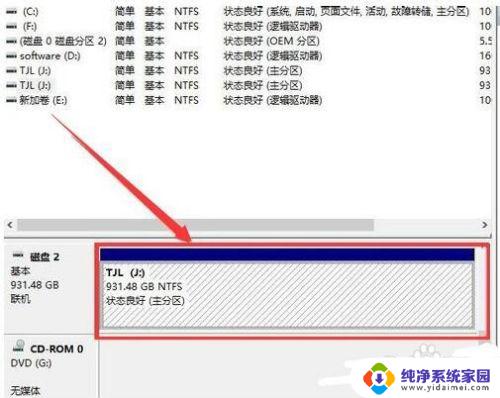
以上就是磁盘在电脑上不显示的全部内容,如果您有任何不懂的地方,可以根据小编的方法来操作,希望这些内容能够帮助到您。